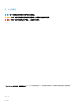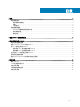Install Guide
4 在 Storage Device Selection 窗口中,单击 Other SAN Devices 选项卡。
5 选择 SAN 设备,然后单击 Done 以继续安装。
在已启用 FCoE 的存储上安装 RHEL 8
小心
: 确保在安装或升级操作系统之前,备份系统中的所有数据。
注: fcoe.ko 内核模块不可再用于通过以太网适配器和驱动程序创建软件 FCoE 接口。RHEL 8 安装仅受基于硬件且已启用 FCoE
的存储支持。
1 在 Installation Destination 窗口中安装目标。
2 在 Specialized & Network Disks 部分中,单击 Add a disk。
3 单击 Add FCoE SAN,然后单击 Add Drive。
系统将显示 Congure FCoE Parameters(配置 FCoE 参数)屏幕。
4 选择连接到 FCoE 交换机的网络接口并单击 Add FCoE Disk(s)。
添加式设备驱动程序
未在 RHEL 8 介质上的所有 Dell EMC 附加驱动程序软件以内核模块软件包 (KMP) 的格式打包。对于需要更新驱动程序而不需要
RHEL 8 介质上的驱动程序的设备,请参阅 Dell.com/support/home。
注: 如果 Dell.com/support/home 上没有驱动程序软件包,则表示系统不需要驱动程序更新。
有关系统上安装的附加设备驱动程序列表,在命令提示符下键入以下命令:rpm -qa|grep kmp
注: 有关附加驱动程序的详情,请参阅 RHEL 8 驱动程序更新程序,网址:www.drivers.suse.com。
使用 Red Hat Network 对系统软件包进行更新
注: 要使用 Red Hat Subscription Manager (RHSM) 来通过最新的操作系统软件包更新您的系统,请参阅 www.rhn.redhat.com。
Red Hat 会定期发布软件更新来修正错误、解决安全问题、添加新功能和硬件支持。您可以通过以下方法下载更新的操作系统软件包
以及最新的内核版本和更新:
• 从 www.rhn.redhat.com 网站上的 RHSM 服务执行手动下载
• 通过使用 yum utility
建议您在部署系统之前,使用 RHSM 服务将系统软件更新为最新版本。
安装或重新安装 RHEL 8
9